Muitas pessoas receberão uma mensagem que as contas querem usar o chaveiro de login quando abrem alguns sites ou software. E alguém diz que essa janela pop-up é muito irritante. Você sabe por que recebe esta mensagem no seu Mac? Não se preocupe, este post irá dizer-lhe o motivo. Além disso, esta postagem fornecerá cinco maneiras de evitar receber contas que desejam usar o chaveiro de login novamente.
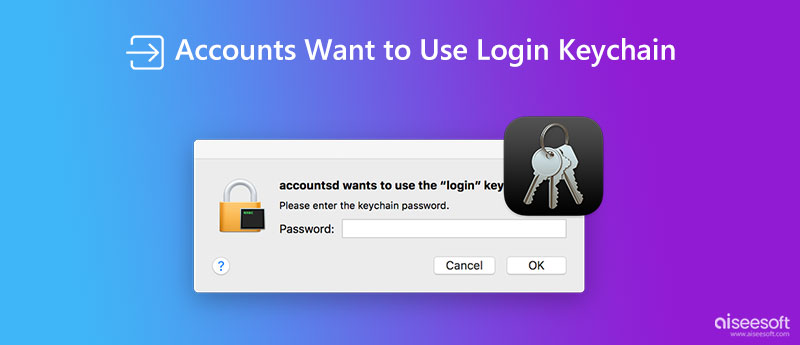
Na primeira vez que você inserir contas e senhas no chaveiro, ele salvará esses dados. E na próxima vez que você inserir a conta, o chaveiro inserirá automaticamente sua senha.
Como todos sabemos, se você fizer login no mesmo ID Apple no seu Mac e dispositivo iOS, o chaveiro sincronizará todas as contas e dados de senha. Mas se o seu chaveiro no Mac estiver fora de sincronia ou você não atualizou a nova senha, haverá uma mensagem informando que as contas desejam usar o chaveiro de login.
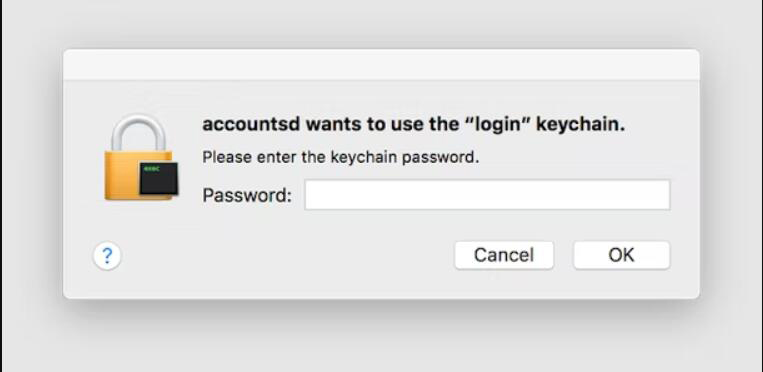
É a maneira mais fácil de resolver este problema. Você pode desativar o chaveiro no seu iCloud. E então, se você atualizar a senha ou não, não receberá a mensagem de que as contas desejam usar o chaveiro de login.
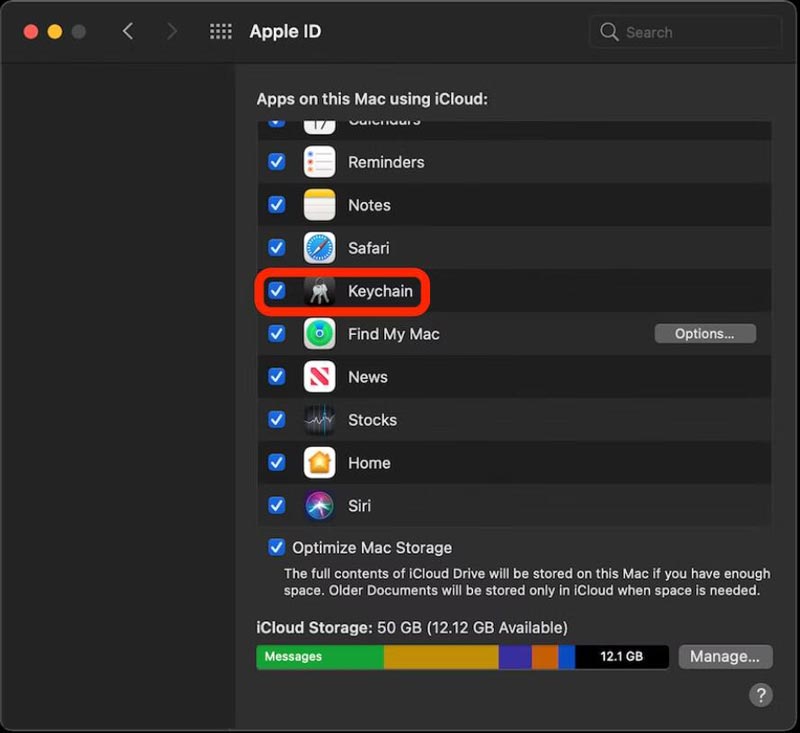
Você também pode redefinir o Keychain no seu Mac. E você pode usar o chaveiro novamente sem a janela para dizer que as contas desejam usar o chaveiro de login. Ao abrir o porta-chaves, clique no botão Preferencias botão do Acesso às Chaves. E depois clique no Redefinir minhas chaves padrão botão para redefinir o chaveiro local.
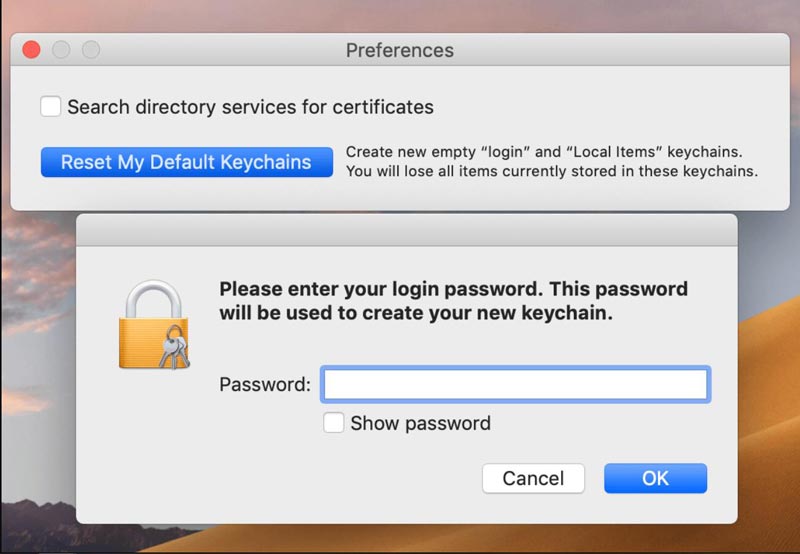
Se você acha que é um problema atualizar seu chaveiro e não deseja sincronizá-lo, crie um novo no seu Mac. Seria melhor se você fosse ao Finder e abrisse o Ir para a pasta, então digite ~/Library/Keychains. Em seguida, você criará uma nova pasta para salvar suas senhas.
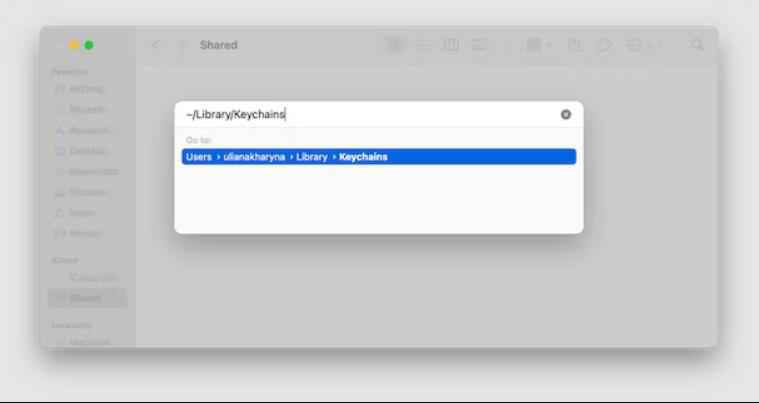
Se você desativar o bloqueio automático, também não haverá nenhuma mensagem informando que as contas desejam usar as chaves de login. Você pode clicar no Entrar botão no painel direito quando você inicia o chaveiro. E então, você pode clicar no Altere as configurações do "login" das chaves botão para desligar o bloqueio automático. Desta forma, você não receberá mais mensagens como contas ou contasd deseja usar o chaveiro de login do chaveiro.
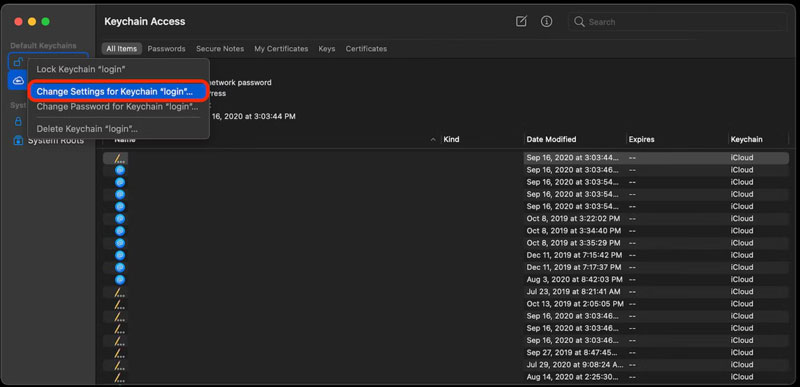
Se você acha que receber a mensagem de que as contas desejam usar o chaveiro de login é irritante, você pode usar uma alternativa de chaveiro. Gerenciador de senhas para iPhone da Aiseesoft é uma boa escolha para você. Este software pode gerenciar suas senhas em seu dispositivo iOS e Mac sem abrir nenhuma janela irritante.
E você pode exportar essas senhas para arquivos CSV do iOS para o seu Mac. Assim, você pode salvá-los e gerenciá-los com segurança. Além disso, toda vez que você abrir este software, deverá inserir a senha que definiu para ver sua senha neste software.

Downloads
Gerenciador de senhas para iPhone da Aiseesoft
100% seguro. Sem anúncios.
100% seguro. Sem anúncios.
Como recuperar senhas de chaveiro?
Você pode restaurar suas senhas para o Safari a partir do aplicativo Configurações, caso as tenha salvo. E o Aiseesoft iPhone Password Manager tem um recurso em breve para restaurar qualquer senha para o seu dispositivo.
Existe um vírus para o chaveiro no meu Mac?
Não. Mas alguns sites de malware ou vírus tentarão acessar suas chaves. Portanto, para proteger suas senhas, você não deve inserir senhas em softwares e sites nocivos.
O chaveiro classificará minhas senhas?
Não. O chaveiro só pode classificar dados como senhas, notas, calendários, etc. Se você quiser classificar suas senhas com tags diferentes, você pode usar o Aiseesoft iPhone Password Manager.
Conclusão
Agora você sabe por que recebe a mensagem de que as contas querem usar o chaveiro de login. E os cinco métodos deste artigo devem ajudar a impedir que seu Mac envie esta notificação novamente. Você pode usar o software Chaveiro de primeiros socorros para consertar seu chaveiro. Se você ainda está incomodado com o chaveiro, pode gerenciar suas senhas com o Aiseesoft iPhone Password Manager. Clique no botão Download para obter este melhor gerenciador de senhas agora!

O iPhone Password Manager é uma ótima ferramenta para encontrar todas as senhas e contas salvas no seu iPhone. Ele também pode exportar e fazer backup de suas senhas.
100% seguro. Sem anúncios.
100% seguro. Sem anúncios.